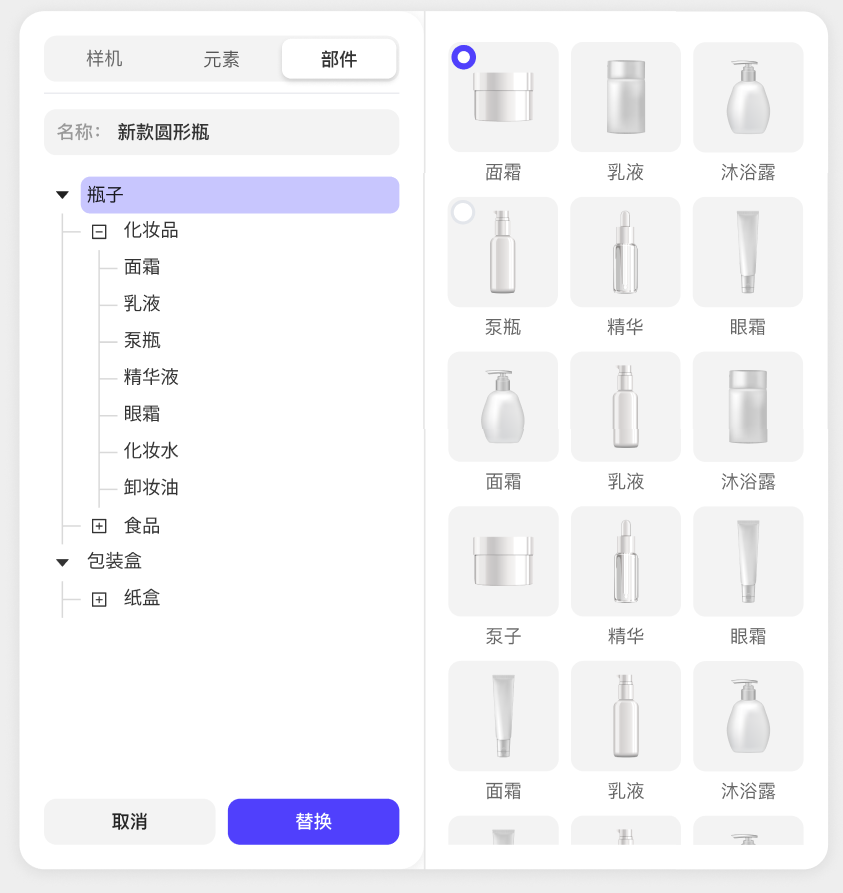资源中心
样机&部件
探索Realibox样机与部件库的高效使用方法!提供整体产品模型和模块化部件资源,支持一键替换模型、自定义装配体样机、智能连接点设置,助您快速构建个性化3D设计。详解保存/替换企业库部件、装配体操作技巧,图文结合逐步指导。
样机&部件
样机/部件使用
Realibox的样机与部件库为您提供了整体及模块化的产品造型设计资源,帮助您高效构建您自己的产品设计。只需要在左侧的样机库/部件库中,点击选择您喜欢的模板,即可添加到场景中。 您可以将产品模型直接替换使用,也可以根据自己的要修改模板的内容满足自己的设计渲染需求。
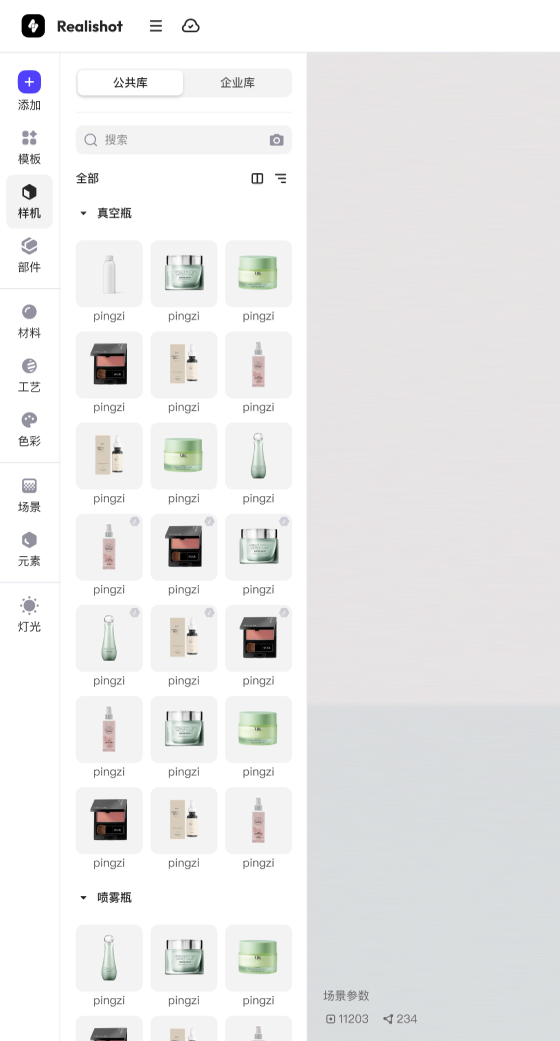
自定义样机
样机指的是完整的产品模型整体加上颜色,材料,表面工艺,模型附带的印刷区域及印刷区域内的设计等。
您可以在工具栏的保存按钮保存样机/部件模型。
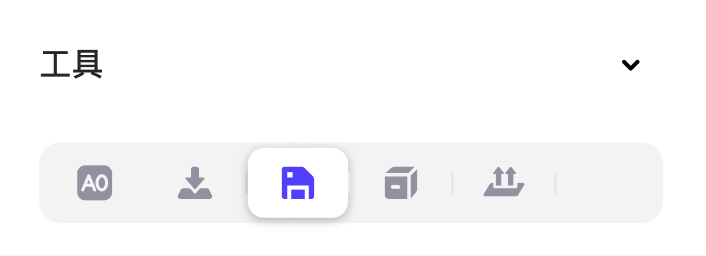
装配体样机的使用
Realibox提供两种样机形式:普通样机和装配体样机。装配体样机同时提供灵活的部件替换能力,适用于复杂模型的动态调整。下面是装配体样机的解释:
-
装配体定义:
由至少两个部件组成的样机模型被视为装配体样机。在属性面板中,装配体会新增 "装配信息"栏目,用于管理内部结构。 -
装配体规则:
- 装配体节点下仅能包含部件,且部件顺序固定不可移动。
- 若需拆解装配体(如解散或分离部件),需在对象工具栏主动点击 "解除装配体" 按钮。
-
部件操作:
- 装配体内的部件支持替换功能:点击替换图标后,从部件库选择新部件。
- 新部件会根据预设的连接点位置和方向自动置入3D场景,并生成对应的部件变量。
自定义部件
自定义部件保存
当第一次保存部件时,您需要根据指引,配置部件的名称、部件类型、连接点等参数。连接点是作为各部件相接时对齐的标准位置,例如泵头与瓶身的对接。
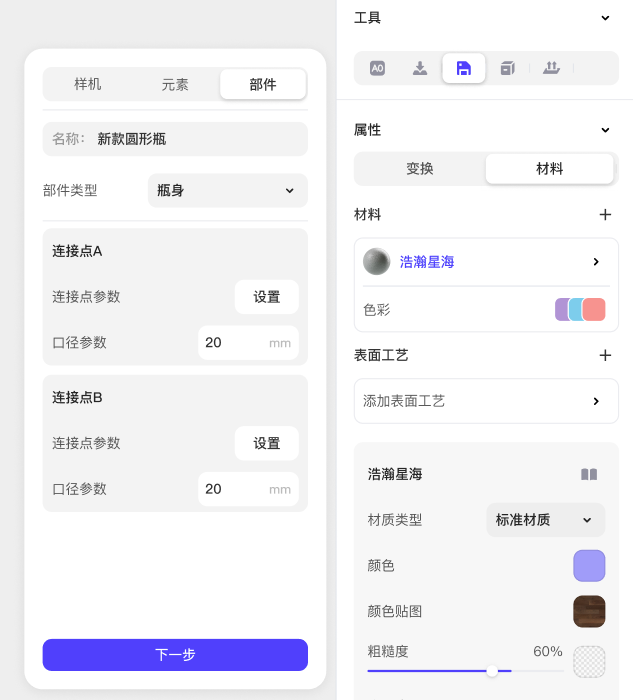
设置部件连接点
部件的连接点会自动根据物体大小,形成平面,并以其中心点作为链接连接点。您可以手动修改平面和中心点的位置。 链接轴方向指该部件与其它部件对接的方向。
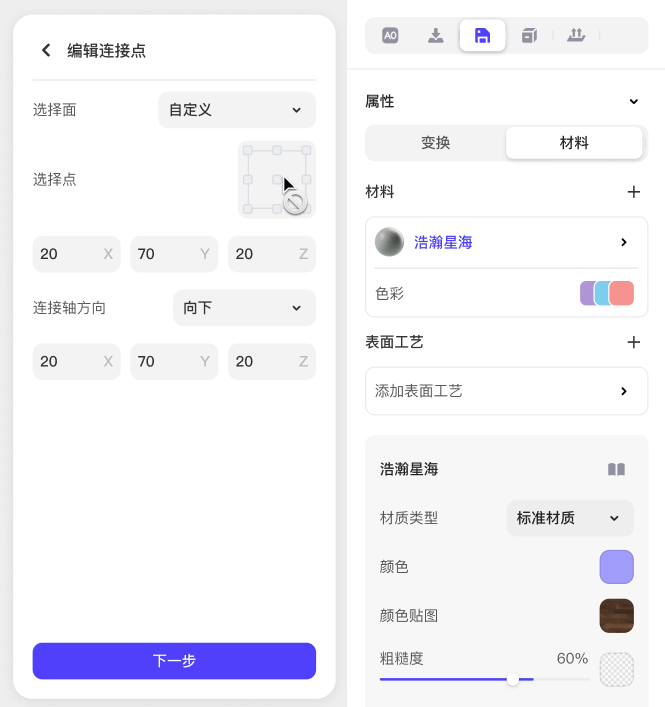
保存部件至企业库
选择部件保存至自定义企业库的位置,您可以选择保存或者替换现有部件。
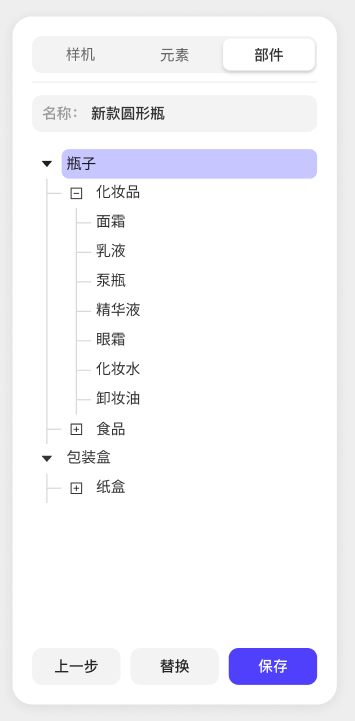
替换库内部件
您可以选择替换自定义库内的已有的部件。注意,此步骤不可撤回,会覆盖原有的部件数据。